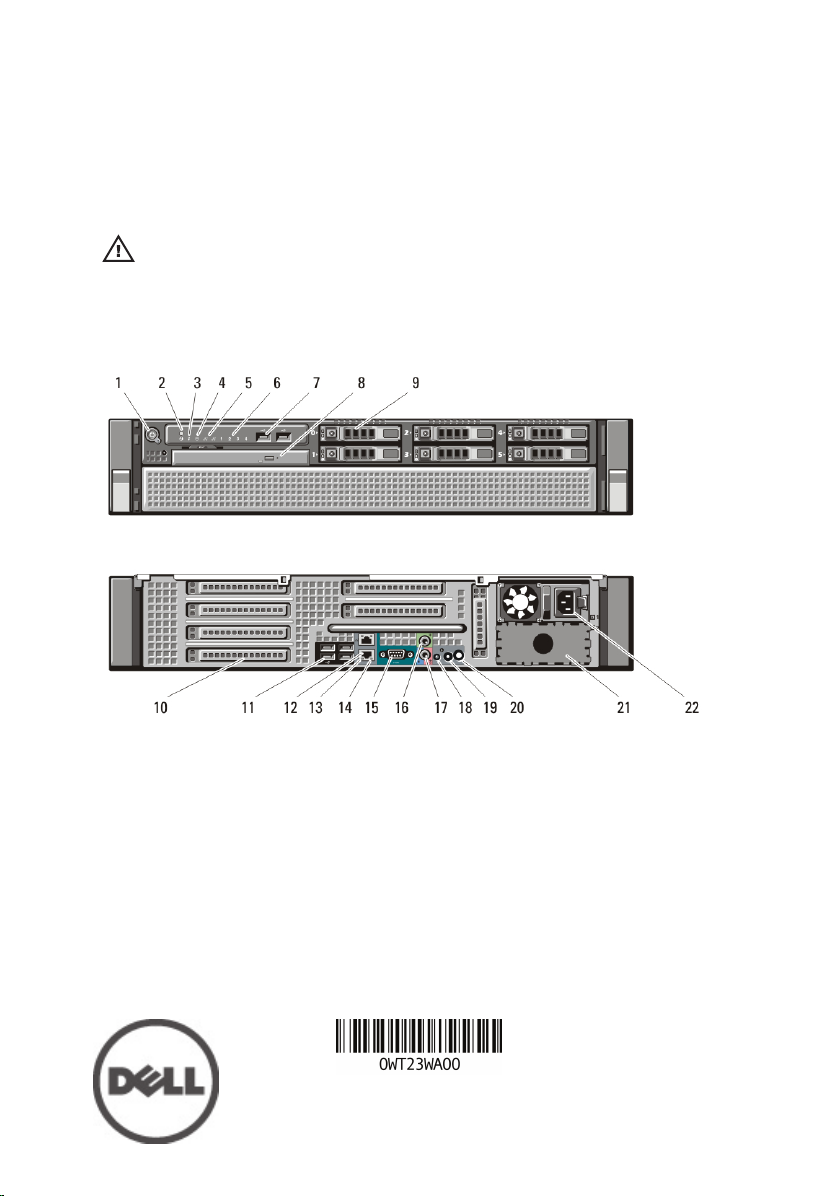
Dell Precision R5500
Informationen zur Einrichtung und zu Funktionen
Informationen zu Warnhinweisen
WARNUNG: Durch eine WARNUNG werden Sie auf Gefahrenquellen hingewiesen,
die materielle Schäden, Verletzungen oder sogar den Tod von Personen zur Folge
haben können.
Vorder- und Rückansicht
Abbildung 1. Vorder- und Rückansicht
1. Betriebsschalter, Betriebsanzeige
2. Systemidentifikationstaste
3. Systemidentifikationanzeige
4. Laufwerkaktivitätsanzeige
5. NetzwerkverbindungsIntegritätsanzeigen (2)
6. Diagnoseanzeigen (4)
7. USB 2.0-Anschlüsse (2)
8. CD/DVD-Laufwerk
9. Festplattenschächte (6)
10. Erweiterungskartensteckplätze
11. USB 2.0-Anschlüsse (4)
12. Netzwerkkartenanschluss (2)
13. Verbindungsintegritätsanzeige für
das Netzwerk
14. Netzwerkaktivitätsanzeige
15. Serieller Anschluss
Regulatory Model: E15S
Regulatory Type: E15S001
2011 – 04

16. Leitungsausgangsanschluss (LineOut)
17. Leitungseingangs-/
Mikrofonanschluss (Line-In)
18. Systemidentifikationanzeige
19. Systemidentifikationstaste
20. Anschluss für externe
Systemidentifikationanzeige
21. Zweiter Netzteilschacht (optional)
22. Netzanschluss
Setup-Kurzanleitung
WARNUNG: Bevor Sie gemäß den in diesem Abschnitt beschriebenen Anleitungen
verfahren, lesen Sie zunächst die Sicherheitshinweise in der entsprechenden
Dokumentation im Lieferumfang Ihres Computers. Weitere Informationen zu
empfohlenen Vorgehensweisen finden Sie unter www.dell.com/
regulatory_compliance.
ANMERKUNG: Einige Komponenten sind möglicherweise nicht im Lieferumfang
enthalten, wenn Sie diese nicht bestellt haben.
1. Installieren Sie die Schienen und den Computer im Rack.
Sicherheitshinweise und Anweisungen zum Einbau Ihres Computers in
einem Rack finden Sie in Ihrer Rack-Installationsdokumentation
Abbildung 2. Rack-Installation
2
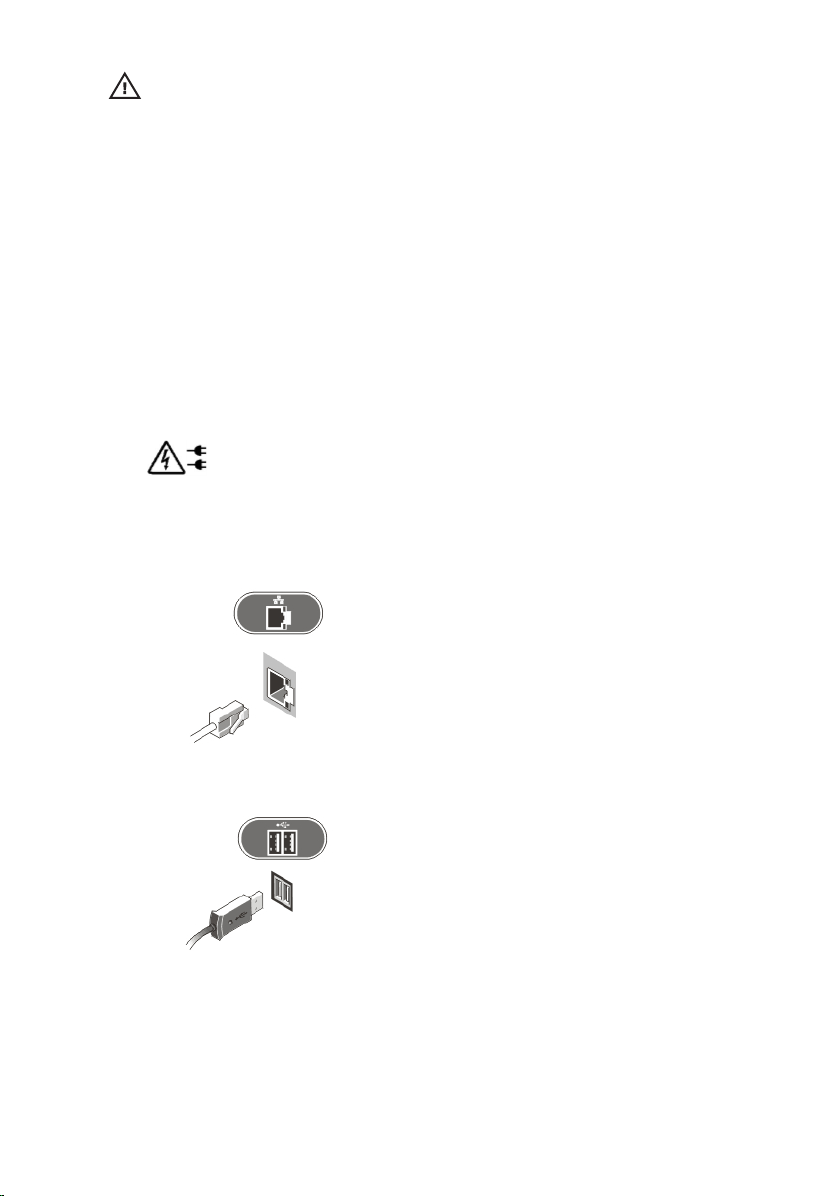
WARNUNG: Zusätzliche Anleitungen für rackmontierte Systeme:
• Ihr Rack-Einbausatz ist nur für das gelieferte Rack ausgelegt. Sie
müssen sicherstellen, dass die Installation von Geräten in einem
anderen Rack alle anwendbaren Normen und Vorschriften erfüllt.
Dell lehnt jedwede Haftung und Garantie hinsichtlich der
Kombination von Geräten mit anderen Racks ab.
• Bauen Sie vor der Installation Ihrer Geräte im Rack alle vorderen
und seitlichen Stabilisierungsstandfüße an. Anderenfalls kann das
Rack umkippen.
• Setzen Sie die Komponenten immer von unten nach oben ein und
setzen Sie immer zuerst die schwersten Elemente ein.
• Überlasten Sie nicht den zur Versorgung für das Rack verwendeten
Wechselstromkreis.
• Stellen Sie sich nicht auf Komponenten im Rack und treten Sie
nicht darauf.
: Das System kann mehr als ein Kabel zur Stromversorgung
haben. Um die Gefahr eines elektrischen Schlags zu vermeiden, sollten
vor Arbeiten am System alle Versorgungsleitungen von einem
qualifizierten Service-Techniker getrennt werden.
2. Schließen Sie das oder die Netzwerkkabel an (optional).
Abbildung 3. Netzwerkanschluss
3. Schließen Sie die Tastatur oder Maus (optional) an.
Abbildung 4. Tastatur- und Mausanschluss
4. Schließen Sie das Monitorkabel an (optional).
3

Abbildung 5. Monitoranschluss
5. Schließen Sie das/die Stromkabel an.
Abbildung 6. Netzanschlüsse
6. Formen Sie die Stromversorgungskabel zu einer Schleife und befestigen
Sie diese mit dem Band am Netzteilgriff.
Abbildung 7. Befestigen der Stromkabel
7. Drücken Sie die Betriebsschalter am Bildschirm (optional) und am
Computer.
Abbildung 8. Einschalten der Stromversorgung
8. Installieren Sie die Blende (optional).
4

Abbildung 9. Installieren der Blende
Technische Daten
ANMERKUNG: Die folgenden Angaben enthalten nur die technischen Daten, die
laut Gesetz im Lieferumfang Ihres Computers enthalten sein müssen. Eine
vollständige und aktuelle Übersicht der technischen Daten finden Sie unter
support.dell.com.
Systeminformationen
Chipsatz Intel 5520-Chipsatz
Prozessor
Prozessor Intel Xeon 5600-Serie
Video
Grafikkartentyp Separat — PCI-Express x16-Grafikkarte;
bis zu zwei PCI-Express x16-Grafikkarten,
maximal 450 W
Speicher
Speichermodulanschluss zwölf DIMM-Steckplätze
Speichermodulgröße 1 GB, 2 GB, 4 GB, 8 GB und 16 GB
Typ 1066 MHz oder 1333 MHz DDR3, nur ECC
Speicher (Minimum) 2 GB
Speicher (Maximum) 192 GB
Laufwerke
Extern zugänglich:
5

Laufwerke
Schächte für optische Slimline-SATALaufwerke
2,5-Zoll-Laufwerkschächte Fünf SATA-Laufwerke mit integriertem
Intern zugänglich keiner
Kontrollleuchten und Diagnoseanzeigen
Anzeigeleuchte des Betriebsschalters: Aus — System ist ausgeschaltet oder nicht
System-ID-Taste und -Anzeige Blau leuchtend — Blinkt (Vorder- und
einer
Intel Controller oder sechs SAS-Laufwerke
with SAS/Peru 6iR-Karten
eingesteckt.
Stetig blau leuchtend — Computer befindet
sich im normalen Betrieb.
Blau blinkend — Computer befindet sich im
Standby.
Stetig gelb leuchtend (wenn der Computer
nicht startet) – zeigt ein Problem mit der
Systemplatine oder Stromversorgung an.
Gelb blinkende Anzeige — zeigt ein
Problem mit der Systemplatine an.
Rückseite des Gehäuses), wenn die Taste
gedrückt wird. Drücken Sie die Taste zum
Abschalten erneut.
Laufwerkaktivitätsanzeige Blaue Anzeige – Blau blinkend zeigt an,
dass der Computer Daten von der Festplatte
liest oder Daten darauf schreibt.
NetzwerkverbindungsIntegritätsanzeigen (vorne):
6
Blaue Anzeige — Es besteht eine gute
Verbindung zwischen dem Netzwerk und
dem Computer.
Aus (keine Anzeige) – Der Computer
erkennt keine physische Verbindung zum
Netzwerk.

Kontrollleuchten und Diagnoseanzeigen
NetzwerkverbindungsIntegritätsanzeigen (hinten):
Netzwerkaktivitätsanzeigen Gelb —Blinkt bei Netzwerkaktivitäten an
Diagnoseanzeigen: Aus — Computer ist ausgeschaltet oder hat
Stromversorgung
Knopfzellenbatterie 3-V-Lithium-Knopfzelle (CR2032)
Spannung 100 V bis 240 V, 12,00 A bis 6,00 A, 50 Hz bis
Grün – Zwischen dem Netzwerk und dem
Computer besteht eine gute Verbindung mit
10 Mbps.
Orange – Zwischen dem Netzwerk und dem
Computer besteht eine gute Verbindung mit
100 Mbps.
Gelb – Zwischen dem Netzwerk und dem
Computer besteht eine gute Verbindung mit
1000 Mbps.
diesem Anschluss.
POST abgeschlossen
Gelb/blinkend — Einzelheiten zu
Diagnosecodes siehe Service-Handbuch.
60 Hz
Leistung 1023 W bei 100 bis 120 V AC, 1100 W bei 200
bis 240 V AC
Maximale Wärmeabgabe 4774 BTU/h
ANMERKUNG: Die Wärmeabgabe wird anhand der Nennleistung der
Stromversorgung bestimmt.
Abmessungen und Gewicht
Höhe 86,30 mm
Breite 440,60 mm
Tiefe 792,70 mm mit Frontverkleidung
753,60 ohne Frontverkleidung
7

Abmessungen und Gewicht
Gewicht (Minimum): 23,52 kg (ohne Blende)
23,91 kg (mit Blende)
Umgebungsbedingungen
Temperatur:
Während des Betriebs 10 °C bis 35 °C
Bei Lagerung -40 °C bis 65 °C
Relative Luftfeuchtigkeit 20 % bis 80 % (nicht kondensierend)
Höhe über NN:
Während des Betriebs –15,2 m bis 3 048 m
Bei Lagerung –15,2 m bis 10 668 m
Luftverschmutzungsklasse G1 oder niedriger gemäß ISA-S71.04–1985
Weitere Informationen und Ressourcen
Weitere Informationen zu folgenden Themen finden Sie in den
Dokumenten mit Sicherheitshinweisen und Zulassungsinformationen im
Lieferumfang Ihres Computers sowie auf der Homepage zur
Richtlinienkonformität unter www.dell.com/regulatory_compliance.
• Bestmögliche Einhaltung der Sicherheitsbestimmungen
• Kontrollzertifikat
• Ergonomie
Weitere Informationen zu folgenden Themen finden Sie unter
www.dell.com:
• Garantie
• Verkaufs- und Lieferbedingungen (gültig nur für die USA)
• Endbenutzer-Lizenzvereinbarung
Irrtümer und technische Änderungen vorbehalten.
© 2011 Dell Inc. Alle Rechte vorbehalten.
8

Die Vervielfältigung oder Wiedergabe dieser Unterlagen in jeglicher Weise ohne schriftliche
Genehmigung von Dell Inc. ist strengstens untersagt.
™
In diesem Text enthaltene Marken: Dell
ExpressCharge
Marken von Dell Inc.
eingetragene Marken oder Marken der Intel Corporationin in den USA und/oder anderen
Ländern.
™
,
®
ist eine eingetragene Marke und
AMD
Latitude
Intel
™
,
Latitude ON
®
,
Pentium
, das DELL Logo,
™
,
OptiPlex
®
®
,
,
Xeon
Core
Dell Precision
™
,
Vostro
™
™
,
Atom
AMD Opteron
™
,
Centrino
™
™
und
,
,
Wi-Fi Catcher
®
und
AMD Phenom
Precision ON
™
sind
®
Celeron
™
,
™
sind
,
AMD Sempron™, AMD Athlon™, ATI Radeon™ und ATI FirePro™ sind Marken von Advanced
Micro Devices, Inc. Microsoft®, Windows®, MS-DOS®, Windows Vista®, die Windows VistaStartschaltfläche und Office Outlook® sind Marken oder eingetragene Marken der Microsoft
Corporation in den USA und/oder anderen Ländern. Blu-ray Disc™ ist eine Marke im Besitz der
Blu-ray Disc Association (BDA), die für die Nutzung auf Datenträgern und Playern lizenziert ist.
Die Bluetooth®-Wortmarke ist eine eingetragene Marke im Besitz von Bluetooth® SIG, Inc. und
jedwede Nutzung der Marke von Dell Inc. unterliegt der Lizenz. Wi-Fi® ist eine eingetragene
Marke von Wireless Ethernet Compatibility Alliance, Inc.
Andere in diesem Dokument möglicherweise verwendete Marken und Handelsnamen beziehen
sich auf die entsprechenden Eigentümer oder deren Produkte. Dell Inc. erhebt keinen Anspruch
auf Marken und Handelsbezeichnungen mit Ausnahme der eigenen.
9
